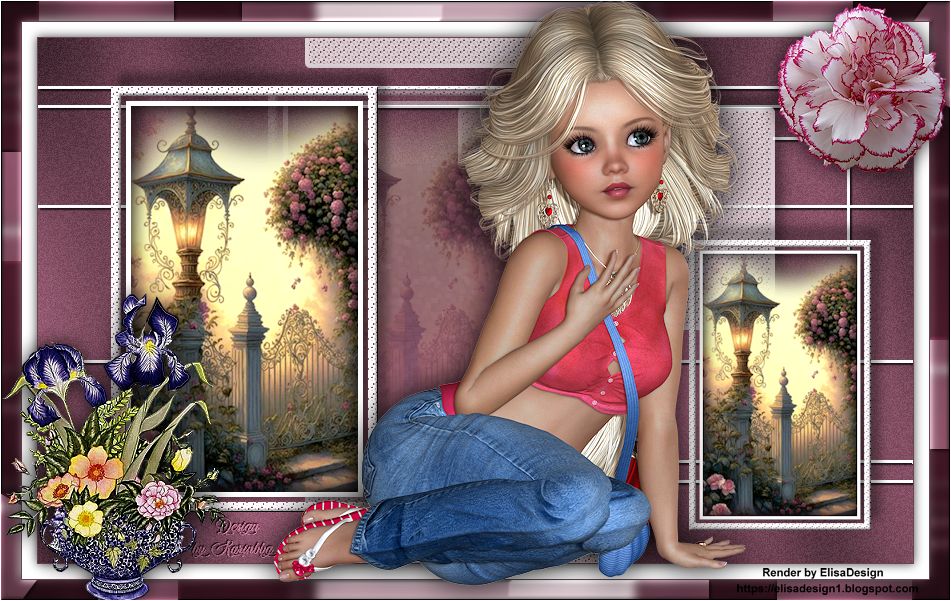Chloe
Inge-Lore 14.03.2023
.
.
.
.
das Copyright der deutschen Übersetzung liegt alleine bei mir,Inge-Lore.
Es ist nicht erlaubt,mein Tutorial zu kopieren oder auf anderen Seiten zum download anzubieten.Mein Material habe ich aus diversen Tubengruppen.
Das Copyright des Materials liegt alleine beim jeweiligen Künstler.
Sollte ich ein Copyright verletzt haben,sendet mir bitte eine E-Mail.
Ich danke allen Tubern für das schöne Material,
ohne das es solche schönen Bilder gar nicht geben würde.
Ich habe das Tutorial mit PSP 2020 gebastelt,aber es sollte auch mit allen anderen Varianten zu basteln gehen.
*****************************************************
Hier werden meine Tutoriale getestet
Graphics Plus–Cross Shadow
****************************************************
Vorwort !!
Weil man bei den neuen PSP Versionen nicht mehr so einfach spiegeln kann,
Mach es dir auch einfach und installiere dir die Skripte !!
****************************************************
andernfalls schreibe ich es dazu.
Zum Originaltut,klick einfach aufs Bild
.
.
.
Punkt 1
Schiebe die Selectionen in den Auswahlordner.
Such dir aus deinen Tuben eine dunkle Farbe und weiß.
Öffne ein neues Blatt 875 x 525 Px–mit der dunklen Farbe füllen.
Plugins–Graphics Plus–Cross Shadow
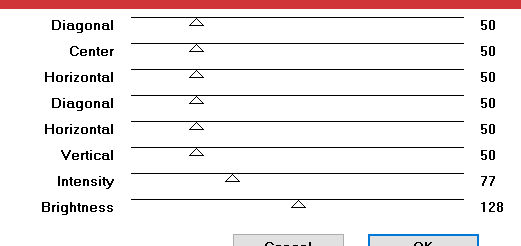
Einstellen–Bildrauschen hinzufügen
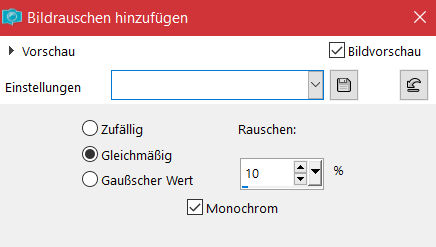
Auswahl–Auswahl laden/speichern–Auswahl aus Datei laden
Auswahl *Selection 1 Chloe* laden
Punkt 2
Neue Ebene–mit weiß füllen
Auswahl ändern–verkleinern um 10 Px–Löschtaste
Auswahl verkleinern um 5 Px–mit weiß füllen
Auswahl verkleinern um 5 Px–Löschtaste
kopiere deine Hintergrundtube–einfügen als neue Ebene
evtl. Größe anpassen–in die Auswahl schieben
Auswahl umkehren–Löschtaste
Punkt 3
Auswahl umkehren–neue Ebene
Effekte–3D Effekte–Aussparung
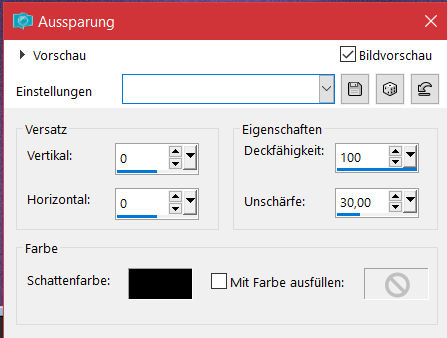
Auswahl aufheben–2x nach unten zusammenfassen
klicke mit dem Zauberstab in den breiten weißen Rand
Textureffekte–Flechten
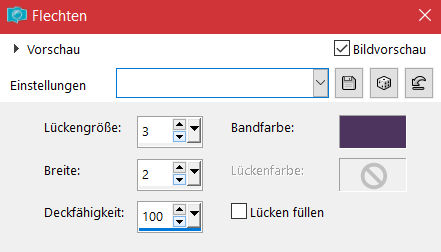
Effekte–3D Effekte–Innenfase
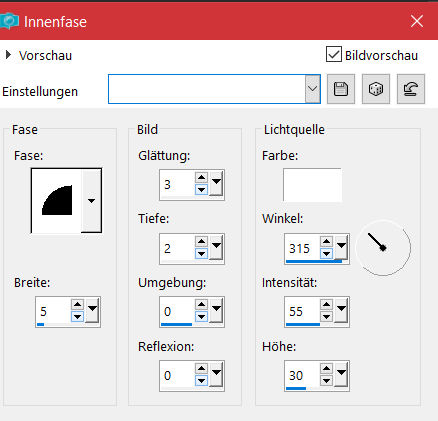
Auswahl aufheben
Punkt 4
Ebene duplizieren–geh aufs Original
Bildeffekte–Nahtloses Kacheln
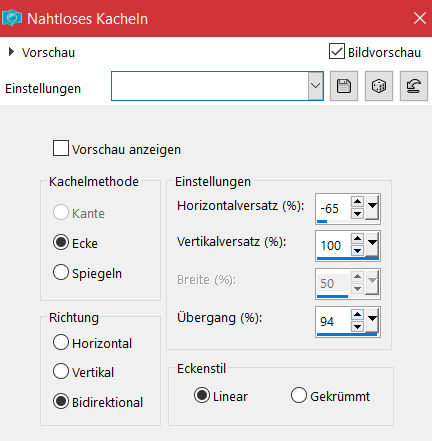
Deckkraft 50%
geh wieder auf die oberste Ebene–duplizieren
Deckkraft 100%–verkleinern auf 68%
mit Taste K einstellen auf 651 / 202
Punkt 5
Neue Ebene–Auswahl *Selection 2 Chloe* laden
mit weiß füllen
Textureffekte–Flechten wdh.
Auswahl ändern–Auswahlrahmen auswählen
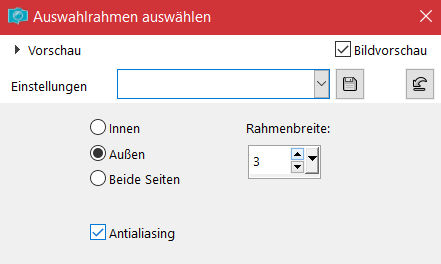
mit weiß füllen–Auswahl aufheben
Bildeffekte–Nahtloses Kacheln
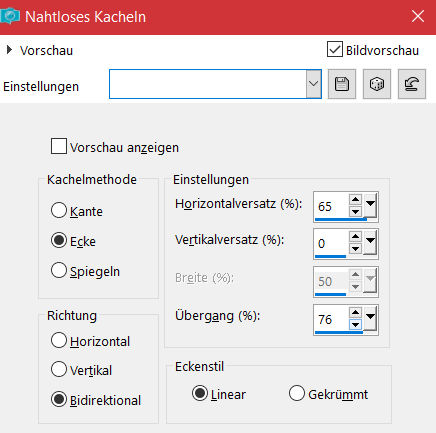
Punkt 6
Ebene an 2.Stelle von unten schieben–Deckkraft 75%
Schlagschatten -12/8/50/15
geh auf Raster 1–Auswahl *Selection 3 Chloe* laden
in Ebene umwandeln
Kanteneffekte–Vertiefen
Kanteneffekte–Aufhellen 2x anwenden
Ebene nach oben schieben–Auswahl aufheben
Punkt 7
Geh auf die 2.Ebene von oben
Schlagschatten wdh.
geh auf die oberste Ebene
Schlagschatten wdh.
geh auf Raster 1–neue Ebene
Auswahl *Selection 4 Chloe* laden
mit weiß füllen–Auswahl aufheben
Schlagschatten 2/2/75/2
Punkt 8
Auswahl *Selection 5 Chloe* laden
Löschtaste–Auswahl aufheben
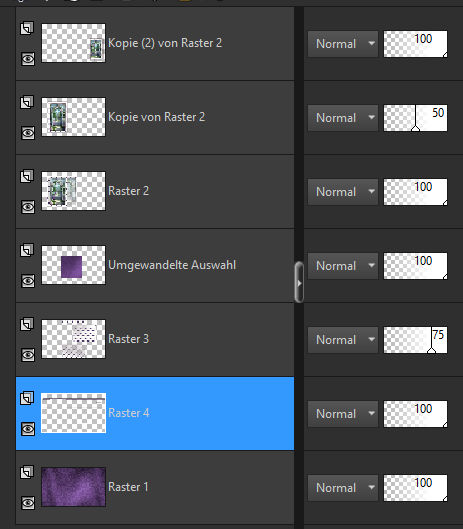
alle Ebenen kopieren
Rand hinzufügen–1 Px dunkle Farbe
Auswahl alles
Rand hinzufügen–15 Px weiß
Schlagschatten 0/0/75/15
Auswahl aufheben
Punkt 9
Rand hinzufügen–1 Px dunkle Farbe
Auswahl alles
Rand hinzufügen–20 Px weiß
Auswahl umkehren–neue Ebene
einfügen in die Auswahl
Einstellen–Unschärfe–Gaußsche Unschärfe mit 5
Auswahl *Selection 6 Chloe* laden
Löschtaste–Auswahl aufheben
Punkt 10
Effekte–3D Effekte–Innenfase wdh.
Ebene duplizieren–vertikal und horizontal spiegeln
Mischmodus Multiplikation
sichtbar zusammenfassen
Auswahl alles–ändern–verkleinern um 20 Px
Schlagschatten wdh.
Auswahl aufheben
Punkt 11
Kopiere deine Blumentube für links unten–einfügen auf dein Bild
passe die Größe an–scharfzeichnen
Schlagschatten 0/0/80/30
kopiere deine Blumentube für rechts oben–einfügen auf dein Bild
Größe anpassen–scharfzeichnen
Schlagschatten wdh.
Punkt 12
Kopiere deine Personentube–einfügen auf dein Bild
passe die Größe an–scharfzeichnen
Schlagschatten 0/0/100/50
setz dein WZ und das Copyright aufs Bild
Rand hinzufügen–1 Px weiß
und als jpg speichern.